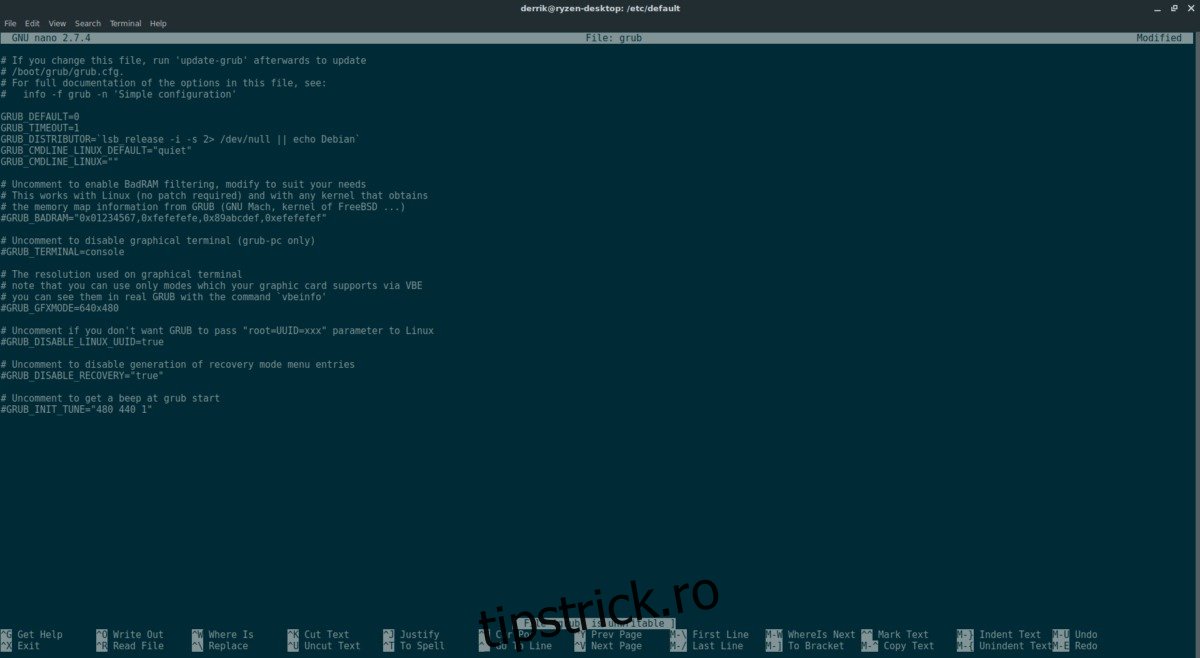Ubuntu este deja un sistem de operare destul de rapid. Datorită naturii Linux, acesta utilizează mult mai puțină putere CPU, GPU, memorie sau spațiu pe hard disk. Totuși, la fel de bine că funcționează, ar putea fi mai bine. Dacă vă place PC-ul Ubuntu, dar căutați modalități de a-l îmbunătăți, ați ajuns la locul potrivit! Astăzi, în acest tutorial, vom trece peste toate modalitățile excelente în care puteți curăța și accelera Ubuntu pentru a-l face să ruleze mai repede.
Cuprins
Reduceți Întârzierea de pornire
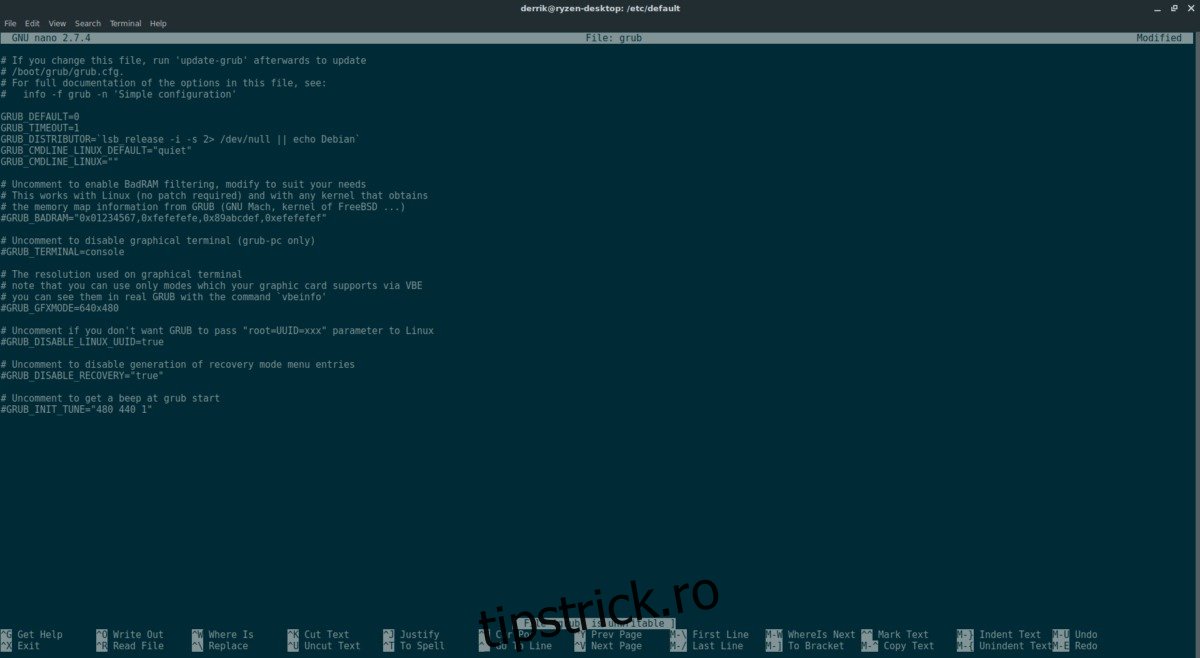
O modalitate de a accelera Ubuntu poate fi reducerea timpului dintre încărcătorul de pornire și secvența de pornire reală. Setarea implicită este de 5 secunde, ceea ce nu sună prea mult, dar dacă te grăbești, poate părea o eternitate. Dacă doriți să reduceți câteva secunde de această dată, va trebui să editați fișierul de configurare a încărctorului de boot Grub. Pentru a edita acest fișier, deschideți un terminal și utilizați editorul de text Nano pentru a modifica setările.
sudo nano /etc/default/grub
Derulați în jos și căutați „GRUB_TIMEOUT” și schimbați ora de la 5 (sau orice ar putea fi setat la) la 1.
Schimbarea acestei setări îi va spune lui Grub să aștepte doar o secundă înainte de a porni sistemul de operare implicit. Dacă simțiți că acest număr este prea rapid, poate doriți să îl setați la 3.
Salvați fișierul apăsând Ctrl + O și ieșiți din editor apăsând Ctrl + X.
Când s-au terminat modificările la bootloader-ul Ubuntu Grub, reporniți computerul. Veți observa că așteaptă mult mai puțin înainte de a încărca Ubuntu!
Eliminarea pachetelor inutile
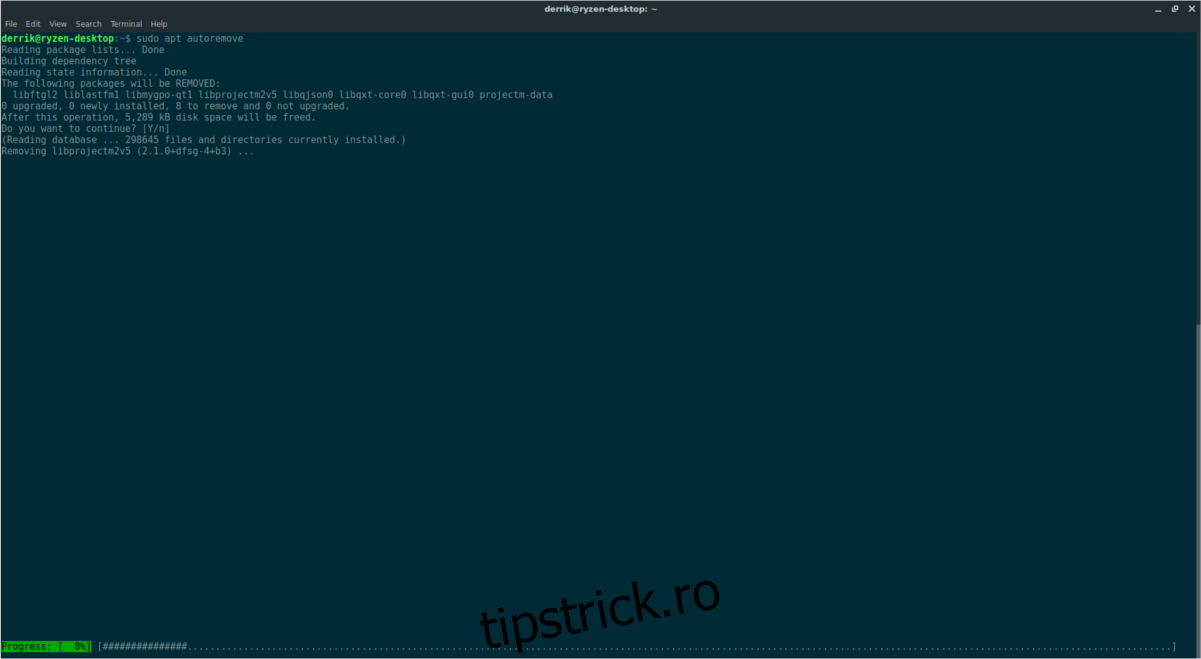
De fiecare dată când un pachet este dezinstalat din Ubuntu, pachetele devin orfane și se construiesc pe sistem. Motivul pentru care se întâmplă acest lucru se datorează managerului de pachete Apt. Acesta permite utilizatorului să elimine un pachet pe rând, în loc să forțeze eliminarea tuturor programelor conexe.
Lăsând Ubuntu să se acumuleze cu programe și dependențe inutile de pe computerul dvs. poate încetini prin reducerea spațiului pe disc. Ca să nu mai vorbim, este doar enervant să vezi că Apt se plânge continuu de pachetele pe care trebuie să le dezinstalezi. Pentru a elimina aceste pachete din Ubuntu, va trebui să deschideți terminalul. Din păcate, nu este posibil să curățați rapid și eficient Apt fără a utiliza linia de comandă.
În terminal, rulați:
sudo apt autoremove
Eliminarea automată va trece prin toate pachetele de pe sistem care nu trebuie să fie acolo și le va elimina. Pentru cele mai bune rezultate, este o idee bună să rulați acest lucru după dezinstalarea oricărui program din Ubuntu. Alternativ, rulați-l în fiecare lună.
Eliminarea PPA-urilor inutile
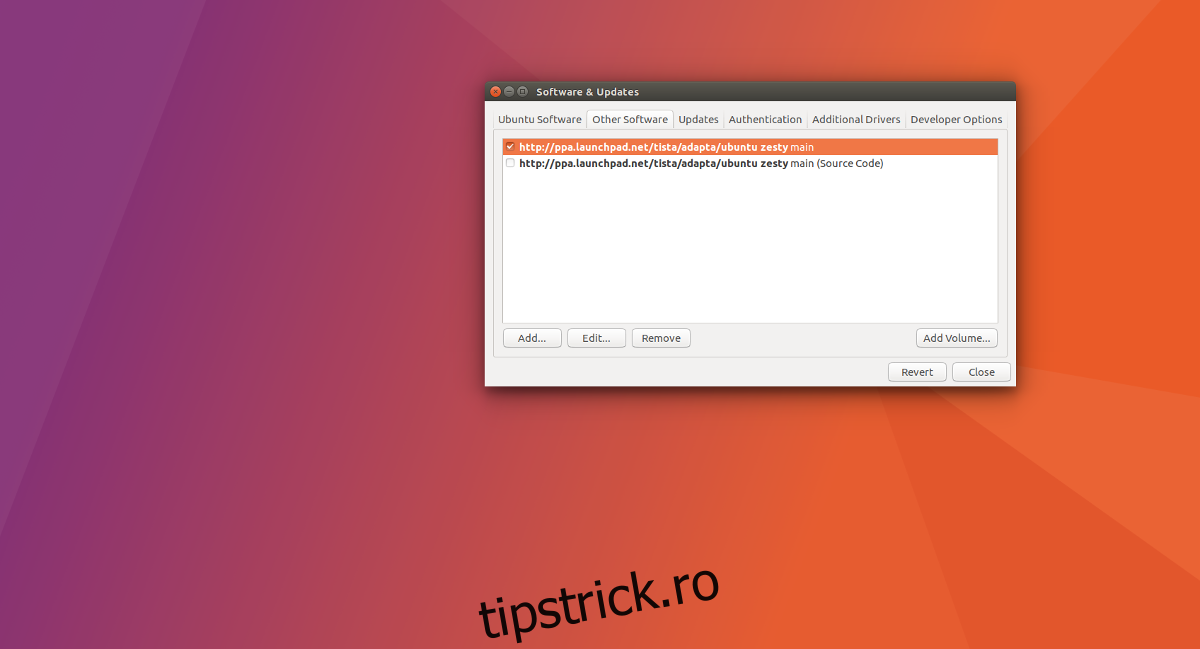
Adesea, din orice motiv, poate fi necesar să adăugați un PPA terță parte la Ubuntu. A avea capacitatea de a instala rapid și ușor software dintr-o sursă terță poate fi destul de cool. Cu toate acestea, PPA-urile nu durează pentru totdeauna. În cele din urmă, acestea sunt abandonate și, ca urmare, veți întâlni erori când rulați apt update în terminal. Aceste PPA-uri vă pot aglomera în mod serios depozitele de software și chiar pot încetini reîmprospătarea surselor de software.
Tot ceea ce este necesar pentru a remedia această problemă este să eliminați PPA-urile cu probleme.
sudo add-apt-repository --remove ppa:someppa/ppa
Comanda de mai sus ar trebui să elimine rapid orice PPA cu care întâmpinați dificultăți și să vă ajute la curățarea computerului Ubuntu. Până nu înțelegeți cum să eliminați PPA-urile și aveți nevoie de mai multe îndrumări? Luați în considerare să consultați ghidul nostru aprofundat despre cum să eliminați arhivele de pachete personale din Ubuntu!
Gestionați aplicațiile de pornire
O modalitate ușoară de a încetini computerul Ubuntu este de a permite o mulțime de aplicații să ruleze automat la pornire. O mulțime de programe pe Linux sunt vinovate că s-au adăugat în folderul „autostart” și poate fi foarte enervant. Pentru a accelera lucrurile, încercați să ștergeți unele intrări.
Există multe moduri diferite de a șterge intrările de pornire automată pe Ubuntu. Programe precum Stacer și Gnome Tweak Tool fac un lucru scurt la acest gen de lucruri. Cu toate acestea, Ubuntu are o mulțime de arome și medii desktop diferite și nu toată lumea poate folosi aceste programe în acest fel. Pentru a ocoli acest lucru, vom lucra direct cu folderul autostart prin intermediul terminalului.
Mai întâi, utilizați comanda CD pentru a muta terminalul din folderul de acasă în directorul ~/.config/autostart/.
cd ~/.config/autostart
În interiorul folderului de pornire automată, utilizați comanda LS pentru a lista rapid toate fișierele din director. Luați notă de comenzile rapide de pe desktop către diferite programe din acest folder, deoarece acestea sunt intrările de pornire.
ls
Citiți imprimarea LS și stabiliți ce fișiere doriți să ștergeți. Rețineți că fiecare fișier de comandă rapidă pe desktop pe care îl eliminați va dezactiva o intrare de pornire din sistem. Pentru a elimina intrarea, utilizați RM.
rm someprogram.desktop
Când ați eliminat Ubuntu de programele de pornire inutile, va începe să folosească mult mai puțin CPU și RAM. În plus, nu ar trebui să dureze mult pentru a finaliza secvența de conectare după ce ați introdus numele de utilizator și parola!